- Ordinateurs et électronique
- Théâtre audio et la maison
- Lecteurs MP3 / MP4
- Lenco
- XEMIO-6531
- Manuel du propriétaire
▼
Scroll to page 2
of
25
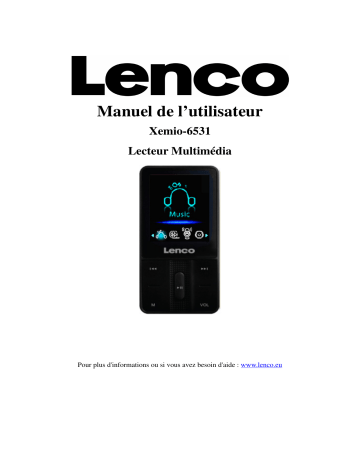
Manuel de l’utilisateur Xemio-6531 Lecteur Multimédia Pour plus d'informations ou si vous avez besoin d'aide : www.lenco.eu Avertissements : TOUJOURS SE SERVIR DU STYLET POUR UTILISER L'APPAREIL A ne pas faire • Ne placez pas de flammes vives, telles que des bougies allumées, au-dessus ou à proximité de l'appareil. • Ne placez aucun objet rempli de liquide, tel qu'un vase, au-dessus ou à proximité de l'appareil. • N'installez pas ou ne rangez pas cet appareil dans un endroit directement exposé aux rayons du soleil, à la chaleur, à trop de poussière ou à des vibrations. • • Ne touchez pas cet appareil si vos mains sont mouillées. Ne nettoyez pas cet appareil à l'eau ou avec tout autre liquide. • • • Ne bloquez pas et ne couvrez pas les fentes et ouvertures de l'appareil. N'insérez jamais d'objets par les fentes ou ouvertures de l'appareil. N'essayez pas d'ouvrir l'appareil par vous-même. L'appareil ne comporte aucune pièce interne pouvant être réparée par l'utilisateur. • Gardez les sacs plastiques hors de portée des enfants. AVERTISSEMENTS CONCERNANT LA SECURITE • Avant la mise en marche de l'appareil, lisez et respectez tous les avertissements et instructions. • Ce produit n'est pas conçu pour être utilisé par de jeunes enfants. Il faudra surveiller correctement les jeunes utilisateurs. • • • Cet appareil est destiné à un usage domestique et non à un usage commercial ou industriel. Assurez-vous que l'appareil ne puisse pas recevoir de gouttes ou être éclaboussé. Ne placez jamais une source de flamme vive, telle qu'une bougie allumée, sur l'appareil. • • Laissez suffisamment d'espace autour de l'appareil pour assurer une ventilation adéquate. Le système de ventilation ne doit pas être entravé : ne recouvrez pas les ouvertures d'aération d'articles tels que des journaux, une nappe, des rideaux, etc. • Vérifiez que le haut-parleur est placé sur une surface stable. La garantie ne couvre pas les dommages provoqués par l'utilisation de cet appareil dans une position instable ou par le non-respect des autres avertissements et conseils de précaution donnés dans ce mode d'emploi. Lenco conseille à l'utilisateur de conserver l'emballage pour pouvoir transporter l'appareil. Si à l'avenir vous devez vous débarrasser de ce produit, veuillez noter que : toutes les piles et accumulateurs doivent être retirés de l'appareil (Retirer les piles et accumulateurs usagés). ATTENTION : L'utilisation prolongée de baladeurs à un volume sonore élevé peut entraîner une perte de l'audition temporaire ou permanente. Lorsqu'il est sur la voie publique, l'utilisateur qui écoute un baladeur est moins attentif aux dangers potentiels de la route, comme une voiture qui approche. 1. Faire connaissance avec les commandes du lecteur Objet Description (Précédent / Retour rapide / VOL-) 1 Objet Description Micro 7 2 8 Prise sortie écouteurs 9 Mini Connecteur USB 10 Fente pour carte mémoire Micro SD 11 Ecran TFT 3 4 (Suivant / Avance rapide / VOL+) M (Menu / Entrer / Sélection) (Lecture / Pause / Veille ON - OFF) 5 VOL (Contrôle du Volume) 6 Interrupteur d’alimentation électrique (ON - OFF) Concernant la batterie du lecteur Le lecteur dispose d’une batterie interne, non interchangeable par l’utilisateur. Pour une meilleure efficacité, lors de la première utilisation, laissez-la charger pendant à peu près deux heures ou bien jusqu’à ce que l’icône d’état de la batterie indique que celle-ci est pleine sur l’écran “Connexion”. Batterie pleine Note : Le lecteur continue à utiliser la batterie après qu’il ait été éteint, si vous n’utilisez pas l’appareil pendant un long moment, la batterie peut avoir besoin d’être rechargée. a. Chargement de la batterie : Vous pouvez charger la batterie du lecteur de deux façons : Connectez le lecteur à votre ordinateur. Utilisez le chargeur USB. (disponible séparément) b. Connexion et Chargement : Une fois que vous avez connecté le lecteur à l’ordinateur / au chargeur, Vous verrez apparaître l’écran de “Connexion” sur l’écran, Les barres de niveau défilent dans l’icône d’état de la batterie de l’écran de “Connexion”. La batterie est en charge. Écran “Connexion” En Charge Important : La batterie ne se charge pas lorsque votre ordinateur est en veille. Les ports USB de la plupart des claviers ne fournissent pas assez d’énergie pour charger le lecteur. Connectez uniquement le lecteur à un port USB 2.0 de votre ordinateur pour éviter les problèmes de charge. 2. Connexion et Déconnexion du Lecteur Vous pouvez connecter le lecteur à votre ordinateur pour transférer des fichiers média et des mémos vocaux enregistrés si nécessaire ainsi que pour charger la batterie. Déconnectez le lecteur une fois terminé. a. Pour Connecter le Lecteur Pour connecter le lecteur à votre ordinateur, branchez le connecteur du câble USB dans le port USB de votre ordinateur et connectez l’autre extrémité au lecteur, puis l’écran “Connexion” apparaîtra. Maintenant, le lecteur est prêt pour le transfert de fichiers média avec votre ordinateur et la batterie est en charge. Vous pouvez transférer les fichiers média en utilisant le glisser-déposer avec la souris de votre ordinateur ou les copier-coller entre le lecteur et votre ordinateur. Déconnectez-le lorsque vous avez terminé. b. Pour Déconnecter le Lecteur Il est important de ne pas déconnecter le lecteur pendant qu’un synchronise ou transfert des fichiers. Ejectez le lecteur avant de le déconnecter. Pour éjecter le lecteur, appuyer et maintenez enfoncé le bouton M pendant près de 2 secondes, l’écran “Connexion” basculera vers l’écran “Menu Principal”. Il est maintenant sans danger de déconnecter le lecteur de votre ordinateur. Débranchez le câble USB du lecteur. Ou bien : Si vous utilisez un PC fonctionnant sous Windows, vous pouvez également éjecter le lecteur dans Mon Ordinateur ou en cliquant sur l’icône “Retirer le périphérique en toute sécurité” dans le cendrier de Windows, sélectionnez le nom correspondant au périphérique USB et choisissez “Stop” > choisissez “Confirmer” > choisissez “Confirmer” sur les fenêtres pop up de votre ordinateur. Si vous utilisez un Mac, vous pouvez également éjecter le lecteur en faisant glisser l’icône du lecteur du Bureau jusqu’à la Poubelle. Déconnectez le câble USB du lecteur et de l’ordinateur en le retirant tout simplement. Si vous déconnectez accidentellement le lecteur sans l’avoir éjecté, reconnectez-le à votre ordinateur et synchronisez à nouveau. Cependant, certains fichiers média peuvent avoir été perdus. 3. Faire démarrer le Lecteur Allumer/Eteindre le lecteur et utilisation du Menu Principal. Mettez l’interrupteur d’alimentation en position “ON” puis vous verrez l’un des messages suivant sur l’écran de Menu Principal de l’écran LCD, Musique / Film / Enregistrement / Voix / Photo / Livre Electronique / Jeux / Réglages, après que les écrans de Chargement et d’Ouverture aient été affichés. Pour mettre en Veille le lecteur, appuyez et maintenez enfoncé le bouton pendant 3 - 4 secondes. Pour rallumer le lecteur, appuyez et maintenez à nouveau enfoncé le bouton pendant 3 - 4 secondes. Ecrans du “Menu Principal” (Si Musique est sélectionné) (Si Lecture est sélectionné) (Si Film est sélectionné) (Si Enregistrement est sélectionné) (Si Image est sélectionné) (Si Texte est sélectionné) (Si Jeu est sélectionné) (Si Réglages est sélectionné) 4. Utilisation du Menu Réglages Vous pouvez avoir besoin de régler la date et l’heure ou de changer certains des réglages par défaut dans les sous-menus de réglages avant de commencer à utilisation du lecteur. Pour vous rendre dans le menu Réglages, depuis le menu principal, Sélectionnez “Réglages” en utilisant les boutons / puis appuyez sur le bouton M, le menu “Réglages” apparaît pour être utiliser. Vous pouvez revenir au menu précédent en appuyant sur le bouton lorsque vous vous trouvez dans le menu Réglages. Ou bien, appuyez et maintenez enfoncé le bouton M pour revenir au Menu Principal. Menu Réglages (Page 1 du menu) (Page 2 du menu) a. Pour définir l’“Heure Système” (Date et Heure) : Choisissez “Heure Système” en utilisant les boutons / puis appuyez sur le bouton M, l’écran de réglage de la date et de l’heure apparaît alors. Appuyez sur le bouton “VOL”, l’année est en surbrillance puis corriger l’année actuelle en appuyant sur les boutons / . Recommencez la méthode de correction en utilisant les boutons “VOL” et et secondes. / pour le réglage des objets suivants : Mois, Jour, Heure, Minute Finalement, vous devez appuyer sur le bouton M pour confirmer la correction et revenir au menu de Réglages, sinon la date et l’heure ne seront pas mémorisés et vous devrez les recorriger à nouveau. Important : N’éteignez pas le lecteur à l’aide de l’interrupteur d’alimentation si vous voulez que la date et l’heure fonctionne en arrière plan, mettez le lecteur en veille en appuyant et maintenant enfoncé le bouton dans ce cas. Sinon, les dates et heure definis seront perdus. Réglez à nouveau l’horloge si vous avez envie de l’utiliser. b. Pour modifier les “Réglages LCD” Vous pouvez régler le rétroéclairage pour qu’il reste allumer un certain temps selon vos souhaits ou bien faire en sorte qu’il soit toujours allumé quand le lecteur est allumé. Pour modifier le rétroéclairage LCD, choisissez “Réglages LCD” > choisissez “Mode Obscurité ”, une barre de niveau avec des nombres apparaît puis choisissez “0 (toujours allumé) / 5 / 10 / 15 / 20 / 25 / 30 / 35 / 40 / 45 / 50 secondes” selon vos souhaits, en utilisant les boutons M et / . Choisissez “0” pour ne pas que le rétroéclairage LCD s’éteigne. (Ce choix diminue les performances de la batterie) c. Pour modifier la “Langue” Ce lecteur peut utiliser différentes langues d’affichage. Pour définir la langue, choisissez “Langue”, puis choisissez la langue que vous souhaitez en utilisant les boutons M et / . d. Pour définir l’ “Extinction” Le réglage de l’Extinction permet d’augmenter le temps entre deux chargements de la batterie en éteignant le lecteur quand vous n’utilisez pas les commandes ou que vous ne faites aucune manipulation. Voir également la fonction Sommeil pour plus de choix. Pour définir le temps d’Extinction, choisissez “Extinction”, puis choisissez “Pas de temps”, une barre de niveau avec des nombres apparaît, puis choisissez “0 - 200 secondes” comme souhaité, en utilisant les boutons M et / . Pour définir le temps de Sommeil, choisissez “Extinction”, puis choisissez “Temps de Sommeil”, une barre de niveau avec des nombres apparaît, choisissez “0 / 10 / 20 /30 / 40 / 50 / 60 / 70 / 80 / 90 / 100 / 110 / 120 minutes” comme vous voulez, en utilisant les boutons M et / . Pour modifier le “Mode En Ligne ” (Applicable en fonction du modèle) Vous pouvez avoir besoin de modifier le mode en ligne quand vous vous connecter avec le système de l'ordinateur. Dans le sens où certains systèmes d'exploitation (inférieur à Windows 2000 e. SP4) ne peuvent pas supporter deux lettres de pilote sur un disque USB. Le pilote multiple est sélectionné selon les réglages par défaut du périphérique ; cependant, vous pouvez modifier ceci quand cela est nécessaire. Pour modifier le type de disque, choisissez “Mode En Ligne” choisissez “Pilote Multiple / Simple uniquement (disque normal simple) / Carte uniquement” en utilisant les boutons M et / . f. Pour visualiser les “Infos Mémoire” Vous pouvez visualiser l'état de la mémoire du lecteur, tel que l'espace de mémoire restant disponible et le pourcentage de mémoire déjà utilisé. Pour visualiser l'état, choisissez “Infos Mémoire” en utilisant les boutons M et / . Un écran d'information, espace de mémoire restant disponible et pourcentage de mémoire utilisé, apparaît alors. Pour revenir au Menu de Réglages ou au Menu Principal, appuyez sur le bouton ou appuyez et maintenez enfoncé le bouton M. g. Pour “Formater le Périphérique” Vous pourriez avoir besoin de formater la mémoire du périphérique. Dans certaines circonstances, la mémoire du périphérique peut avoir été corrompue ou vous pourriez avoir besoin de formater la carte mémoire si vous l'utiliser pour la première fois avec ce périphérique. Cependant, vous pouvez formater le périphérique ou la carte mémoire en suivant la méthode suivante mais toutes les données seront perdues. Choisissez “Formater le périphérique” puis choisissez “Formater le Disque / Formater la Carte” en utilisant les boutons M et / , puis choisissez OK pour exécuter ou choisissez Annuler pour sortir et revenir au Menu Réglages. h. Pour visualiser la “Version du Firmware” Vous pourriez avoir besoin de visualiser les informations concernant le firmware à l'intérieur du Lecteur. Choisissez “Version du Firmware” en utilisant les boutons M et / , un écran d'information apparaît pour la visualisation. Pour retourner au Menu Réglages ou au Menu Principal, appuyez sur le bouton ou appuyez et maintenez enfoncé le bouton M. Pour “Mettre à jour le Firmware” (Outils système nécessaires) Vous pourriez avoir besoin de mettre à jour le firmware pour améliorer les performances du lecteur ou car le firmware est perturbé ou endommagé dans certaines circonstances, telles que la i. survenance de décharge de tension électrostatique. Merci de suivre les instructions du revendeur (s’il y en a) ou de suivre les instructions des Outils Système s’ils ont été fournis. Il n'est pas recommandé de le faire si le lecteur fonctionne correctement. j. Pour “Sortir” Sélectionnez Sortir pour revenir au Menu Principal. Ou bien, appuyez et maintenez enfoncé le bouton M pour revenir au Menu Principal. 5. Utilisation du Menu Musique Vous pouvez utiliser le lecteur de musique pour lire les fichiers aux formats de codage audio pris en charge ; les fichiers au format WAV et MP3 sont pris en charge par le lecteur. Pour ouvrir le lecteur de musique dans le Menu Principal : Depuis le Menu Principal, choisissez “Musique” en utilisant les boutons écran affichant “Musique En Cours de Lecture” apparaît. Écran “Musique En Cours de Lecture” a. Pour lire de la musique Dans l'écran Musique En Cours de Lecture, appuyez sur le bouton lecture. Appuyez sur le bouton / et M, un pour démarrer la pour mettre en pause la lecture de la musique. Rappuyez à nouveau pour reprendre la lecture. b. Jouer la piste Précédente ou Suivante Appuyez sur le bouton pour lire la piste suivante. Appuyez sur le bouton pour lire la piste précédente. c. Utilisation de l'Avance Rapide ou du Retour Rapide Appuyez et maintenez enfoncé le bouton pour utiliser l'Avance Rapide Appuyez et maintenez enfoncé le bouton d. Régler le niveau du Volume Lorsque vous lisez de la musique, appuyez sur le bouton “VOL”, un écran de contrôle du Volume apparaît alors, puis appuyez sur les boutons / pour régler le volume plus ou moins fort (0 à 40). pour utiliser le Retour Rapide Attendez de 6 à 8 secondes ou bien appuyez sur le bouton En Cours de Lecture. pour revenir à l'écran Musique e. Utilisation de l'Affichage des Paroles Ce lecteur prend en charge les fichiers de paroles au format “*.LRC”, les paroles peuvent ainsi être affichées de façon synchrone lorsque la musique est en lecture si votre musique les contient. Comment savoir si les paroles sont présentes ? Si la chanson en cours dispose de fichier paroles correspondant, le point de couleur à côté de l'icône Paroles passera de rouge l'écran Musique En Cours de Lecture. à vert sur Lors de la lecture de chanson avec des paroles, appuyez et maintenez enfoncé le bouton M pour entrer dans le mode d'affichage des paroles, celles-ci s'afficheront et défileront avec la lecture de la chanson. Appuyez sur le bouton M pour annuler l'affichage des paroles et revenir à l'écran Musique En Cours de Lecture si vous le souhaitez. 6. Utilisation des Sous-menu Musique lorsque la musique est à l'arrêt Vous pourriez avoir besoin de choisir des dossiers pour la lecture ou d'effacer des fichiers musicaux. Pour ce faire : a. Dossier Local Dans l'écran Musique En Cours de Lecture, appuyez sur le bouton pour arrêter la lecture de la musique si la lecture est en cours, puis appuyez sur le bouton M pour faire apparaître les Sous-menus Musique. b. Dans l'écran Sous-menus Musique, choisissez le “Dossier Local”, un menu liste apparaît, puis choisissez un dossier et / ou choisissez un fichier musical en utilisant les boutons / et M. Vous retournerez alors à l'écran Musique En Cours de Lecture une fois le fichier musical sélectionné. Puis appuyez sur le bouton pour lire. Effacer un fichier Dans l'écran Sous-menus Musique, choisissez “Effacer un fichier”, un menu liste apparaît, puis choisissez le fichier de musique que vous souhaitez effacer en utilisant les boutons / et M. Une fois le fichier choisi, appuyez sur le bouton M et choisissez Oui pour confirmer ou Non pour annuler. c. Effacer Tout Dans l'écran Sous-menus Musique, choisissez “Effacer Tout” puis choisissez “Oui / Non” en utilisant les boutons / . Un “OUI” ou “NON” apparaît puis appuyez sur le bouton M pour confirmer. Tous les fichiers musicaux seront effacés une fois que OUI aura été choisi et confirmé, l'écran “En cous d'effacement” apparaît pendant que le processus d'effacement est en cours, puis le message “Disque Vide !” sera affiché pendant quelques secondes. d. Sortir Sélectionnez Sortir pour revenir à l'écran Musique En Cours de Lecture. 7. Utilisation des Sous-menu Musique lorsque la musique est en lecture Vous pourriez avoir besoin d'effectuer certaines modifications pour la lecture de la musique, telles que Répétition, Réglages de l'égaliseur… etc. Pour modifier les réglages : a. Pour régler la Répétition Avec la musique en cours de lecture, appuyez sur le bouton M, un Sous-menu Musique apparaît, puis choisissez “Répétition”, puis choisissez “Normal / Répéter une / Dossier / Répéter Dossier / Répéter Tout / Aléatoire / Intro” selon vous souhaits en utilisant les boutons / b. et M. Pour modifier l'Egaliseur Avec la musique en cours de lecture, appuyez sur le bouton M, un Sous-menu Musique apparaît, choisissez “Egaliseur”, puis choisissez “Naturel / Rock / Pop / Classique / Doux / Jazz / Dynamic Bass Boost” selon vos souhaits. c. Pour régler le mode Repasser Réglage de Repasser A-B : Dans le Sous-menu Musique, appuyez sur le bouton M, un menu liste apparaît, puis choisissez “Mode Repasser” puis choisissez “Répétition”, une lettre “A” clignote sur l'écran Musique En Cours de Lecture, puis appuyez sur le bouton pour choisir le point de départ “A” de la boucle. Puis une lettre “B” clignote une fois que “A” a été choisi, utilisez à nouveau le bouton pour choisir le point d'arrêt “B” de la boucle que vous désirez en utilisant sur le bouton . Maintenant, la section A - B de la piste est en cours de répétition. Cependant, le nombre de répétition et l'intervalle entre les répétitions dépendent des valeurs définies pour le Nombre de Repassage et pour l'Intervalle de Repassage comme indiqué ci-dessous. Pour créer une autre section A - B de piste à repasser, appuyez à nouveau sur le bouton puis encore une fois. La nouvelle section A - B de la piste est en cours de répétition. Pour annuler la fonction de repassage A - B, appuyez sur le bouton M. Ou appuyez sur le bouton pour mettre en pause. Définir le Nombre de Repassage : Avec la musique en cours de lecture, appuyez sur le bouton M, un Sous-menu Musique apparaît, choisissez “Nombre de Repassage”, puis choisissez “1 / 2 / 3 / 4 / 5 / 6 / 7 / 8 / 9 / 10” comme vous le souhaitez en utilisant les boutons / fichiers musicaux le nombre de fois que vous avez choisi. et M. Le Lecteur rejouera les Intervalle de Répétition : Avec la musique en cours de lecture, appuyez sur le bouton M, un Sous-menu Musique apparaît, choisissez “Intervalle de Répétition”, puis choisissez “1 / 2 / 3 / 4 / 5 / 6 / 7/ 8 /9 / 10 seconde(s)” comme vous le souhaitez en utilisant les boutons / et M. Le Lecteur rejouera les fichiers musicaux et la section A - B avec l'intervalle défini et s'arrêtera en fonction du nombre de fois que vous avez choisi. d. Sortir Sélectionnez Sortir pour revenir à l'écran Musique En Cours de Lecture. 8. Utilisation du Menu Film a. Pour lire un Film Depuis le Menu Principal, choisissez “Film” en utilisant les boutons / et M, un écran “Film En Cours de Lecture” apparaîtra. Dans l'écran Film En Cours de Lecture, appuyez sur le bouton pour démarrer la lecture. Appuyez sur le bouton pour mettre en pause et revenir à l'écran Film En Cours de Lecture. Appuyez à nouveau, la lecture de la vidéo reprendra. b. Pour lire la vidéo Précédente ou Suivante Appuyez sur le bouton pour lire le film suivant. Appuyez sur le bouton pour lire le film précédent. c. Utilisation de l'Avance Rapide ou du Retour Rapide Appuyez et maintenez enfoncé le bouton pour lire en Avance Rapide. Appuyez et maintenez enfoncé le bouton pour lire en Retour Rapide. d. Réglage du Volume En mode lecture de film, appuyez sur le bouton VOL puis appuyez sur les boutons / pour augmenter ou baisser le volume. Pour prérégler le volume avec le film à l'arrêt, dans l'écran Film En Cours de Lecture, appuyez sur le bouton VOL, un écran de contrôle du volume apparaîtra. Puis appuyez sur les boutons / pour prérégler le niveau de volume souhaité. 9. Utilisation des Sous-menus Film Vous pourriez avoir besoin de choisir des dossiers, d'effacer des fichiers film ou de régler la répétition de la lecture des films. Vous pouvez effectuer ces modifications lors du mode Lecture sur l'écran Film En Cours de Lecture. Pour ce faire : Sur l'écran “Film En Cours de Lecture”, appuyez sur le bouton M pour entrer dans les Sous-menus Film. a. Dossier Local Sur l'écran Sous-menus Film, choisissez “Dossier Local”, un menu liste de fichiers apparaît, puis choisissez un dossier et / ou choisissez un film souhaité à jouer en utilisant sur les boutons b. / et M. Vous retournerez alors à l'écran Film En Cours de Lecture une fois le fichier film choisi. Puis appuyez sur le bouton pour lire. Effacer un Fichier Sur l'écran de Sous-menu Film, choisissez “Effacer un Fichier”, un menu liste de fichiers apparaît, puis choisissez le fichier film que vous souhaiter effacer en utilisant les boutons / . Une fois le fichier choisi, appuyez sur le bouton M et choisissez “Oui” pour confirmer ou “Non” pour annuler. c. Effacer Tout Sur l'écran de Sous-menu Film, choisissez “Effacer Tout” puis choisissez “Oui / Non” en utilisant les boutons / . Un “OUI” ou “NON” apparaît puis appuyez sur le bouton M pour confirmer. Tous les fichiers film seront effacés une fois que OUI a été choisi et confirmé, un écran “En Cours d'Effacement” apparaît pendant que l'effacement a lieu, puis le message “Disque Vide !” apparaîtra sur l'écran pendant quelques secondes. d. Répétition Sur l'écran de Sous-menu Film, choisissez “Répétition”, puis choisissez “Normal / Répéter une / Dossier / Répéter dossier / Répéter tout / Aléatoire / Intro” comme vous le souhaitez en utilisant les boutons e. / et M. Sortir Sélectionnez Sortir pour revenir à l'écran Film En Cours de Lecture. 10. Conversion de fichiers Vidéo en AMV Cet outil peut être utilisé pour transformer les fichiers vidéo de votre ordinateur en fichiers AMV avant de les envoyer à votre lecteur. Pour installer cet outil de conversion vidéo sur votre ordinateur, cliquez sur “Utilities > video conversion software” sur le CD fourni. (ou stocké dans votre Lecteur) Choisissez “Réglages” pour commencer l'installation du programme, le logiciel s'installera automatiquement sur votre ordinateur. Après que l'installation soit finie, ouvrez l'outil de conversion AMV sur le PC. Note : Ce programme sert à convertir des fichiers vidéo en fichiers au format AMV, actuellement seul le format AMV est pris en charge. Lancez “Outils de conversion AMV”, cliquez sur pour choisir le dossier où sauvegarder les fichiers AMV, puis cliquez sur pour choisir le dossier où les fichiers originaux se trouvent. Le fichier d'origine apparaîtra dans la fenêtre de fichier une fois choisi. Choisissez en mettant en surbrillance le fichier AMV n'ayant pas encore été effectué dans la fenêtre de fichier, l'icône sera illuminée de la sorte : une boite de dialogue apparaîtra. . puis cliquez sur l'icône Réglez le nombre de pixels de l'AMV à “160x120” et le nombre d'images par seconde à “moyen”, puis cliquez sur OK pour confirmer. Cliquez sur pour commencer la conversion. et Après conversion, les fichiers AMV commenceront automatiquement la lecture pour avoir un aperçu. Et maintenant, le fichier AMV converti est prêt pour le transfert, vous pouvez simplement copier et placer ces fichiers AMV convertis dans le lecteur multimédia. Note : Seul le nombre de pixels 160x120 est pris en charge. 11. Utilisation du Menu Enregistrement Vous pouvez utilisez le lecteur comme enregistreur vocal et ainsi enregistrer des mémos vocaux en utilisant le microphone incorporé. 1. Pour commencer l'enregistrement d'un mémo vocal Depuis le Menu Principal, choisissez “Enregistrement” en utilisant les boutons M, un écran “Enregistrement En Cours” apparaîtra. / et Écran “Enregistrement En Cours” 2. Pour démarrer / mettre en pause l'enregistrement Appuyez sur le bouton pour commencer l'enregistrement, le temps d'enregistrement s'écoulera. Appuyez sur le bouton pour mettre en pause l'enregistrement, le temps d'enregistrement s'arrêtera et clignotera. Appuyez à nouveau, l'enregistrement et le temps d'enregistrement redémarreront. 3. Pour sauvegarder et arrêter l'enregistrement d'un fichier Appuyez et maintenez enfoncé le bouton M, le fichier enregistré sera sauvegarder en mémoire. 12. Utilisation des Sous-menus Enregistrement (En Mode Arrêt) Vous pourriez avoir besoin de modifier l'emplacement des dossiers où vous souhaitez stocké les fichiers enregistrés et / ou modifier la qualité d'enregistrement pour de meilleures valeur de compression. Sur l'écran Enregistrement En Cours en Mode Arrêt, appuyez sur le bouton M, un Sous-menu Enregistrement apparaîtra. a. Dossier Local Dans le Sous-menu Enregistrement, choisissez “Dossier Local” puis choisissez le nom du dossier dans lequel vous souhaitez sauvegarder les dossiers enregistrés en utilisant les boutons et M. Une fois le nom du dossier choisi, appuyez et maintenez enfoncé le bouton M, puis l'emplacement du dossier aura été choisi et vous retournerez à l'écran Enregistrement En Cours. Et maintenant, vous pouvez voir que le nom du dossier est changé sur l'écran Enregistrement En Cours à l'icone Dossier d'Enregistrement. / b. Type d'Enregistrement Dans le Sous-menu Enregistrement, choisissez “Type d'Enregistrement”, puis choisissez les valeurs “32K BPS / 64K BPS / 128K BPS / 256K BPS” comme vous le souhaitez en utilisant les boutons / et M. 13. Utilisation des mémos vocaux Pour la lecture et la gestion des fichiers de mémos vocaux. Depuis le Menu Principal, choisissez le menu “Voix” en utilisant les boutons un écran “Voix En Cours de Lecture” apparaîtra. Écran “Voix En Cours de Lecture” / et M, a. Pour lire et mettre en pause des Mémos Vocaux Enregistrés Sur l'écran Voix En Cours de Lecture, appuyez sur le bouton fichier enregistré. Appuyez sur le bouton b. Pour lire le fichier Suivant / Précédent Appuyez sur le bouton pour lire le fichier Suivant. Appuyez sur le bouton pour démarrer la lecture du pour mettre en pause la lecture. pour lire le fichier Précédent. c. Avance Rapide ou Retour Rapide Appuyez et maintenez enfoncé le bouton pour utiliser l'Avance Rapide. Appuyez et maintenez enfoncé le bouton pour utiliser le Retour Rapide. d. Réglage du Volume En lecture, appuyez sur le bouton “VOL”, un écran de contrôle du volume apparaîtra, puis appuyez sur les boutons / pour régler le volume plus ou moins fort (0 à 40). Attendez 6 à 8 secondes ou bien appuyez sur le bouton pour retourner à l'écran de lecture. 14. Utilisation des Sous-menus Voix en Mode Arrêt. Vous pourriez avoir besoin de modifier certains réglages comme vous le souhaitez pour la lecture des fichiers vocaux, vous pouvez effectuer ces modifications en mode Lecture sur l'écran Voix En Cours de Lecture. a. Dossier Local Sur l'écran Voix En Cours de Lecture, appuyez sur le bouton pour mettre en pause / arrêter le fichier en cours, si vous êtes en train de lire, puis appuyez sur le bouton M pour faire apparaître le Sous-menu Voix. b. c. Sur l'écran du Sous-menu Voix, choisissez “Dossier Local”, un menu liste apparaîtra, puis / et M. choisissez le dossier et / ou le fichier vocal en utilisant les boutons Vous retournerez à l'écran de lecture une fois que le fichier aura été choisi. puis appuyez sur le bouton pour lire. Effacer un fichier Sur l'écran du Sous-menu Voix, choisissez “Effacer un fichier”, un menu liste apparaîtra, puis choisissez le fichier voix que vous souhaitez effacer en utilisant les boutons / et M. Une fois le fichier choisi, appuyez sur le bouton M et choisissez Oui pour confirmer ou Non pour annuler. Effacer Tout Sur l'écran du Sous-menu Voix, choisissez “Effacer Tout” puis sélectionnez “Oui / Non” en utilisant les boutons / . Un “OUI” ou “NON” apparaît et appuyez sur le bouton M pour confirmer. Tous les fichiers vocaux seront effacés une fois que OUI aura été choisi et confirmé, un écran “En Cours d'Effacement” apparaîtra le temps que l'effacement ait lieu, puis le message “Disque Vide !” apparaîtra pendant quelques secondes. d. Sortir Sélectionnez Sortir pour revenir à l'écran de lecture. 15. Utilisation des Sous-menus Voix en mode Lecture Vous pourriez avoir besoin de faire certaines modifications pour la lecture des fichiers, telles que Répétition, réglages de l'égaliseur… etc. Pour modifier les réglages : a. Répétition En mode Lecture Voix, appuyez sur le bouton M, un Sous-menu apparaît, puis choisissez “Répétition”, puis choisissez “Normal / Répéter une / Dossier / Répéter dossier / Répéter Tout / Aléatoire / Intro” comme vous le souhaitez en utilisant les boutons / et M. b. Mode Repasser Réglage de Repasser A-B : En mode Lecture Voix, appuyez sur le bouton M, un menu liste apparaîtra, puis choisissez “Mode Repasser” puis choisissez “Répétition”, une lettre “A” clignote sur l'écran Voix En Cours de Lecture, puis appuyez sur le bouton pour choisir le point de départ “A” de la boucle. Puis une lettre “B” clignote une fois que “A” a été choisi, utilisez à nouveau le bouton pour choisir le point d'arrêt “B” de la boucle que vous désirez en utilisant sur le bouton . Maintenant, la section A - B de la piste est en cours de répétition. Cependant, le nombre de répétition et l'intervalle entre les répétitions dépendent des valeurs définies pour le Nombre de Repassage et pour l'Intervalle de Repassage comme indiqué ci-dessous. Pour créer une autre section A - B de piste à repasser, appuyez à nouveau sur le bouton puis encore une fois. La nouvelle section A - B de la piste est en cours de répétition. Pour annuler la fonction de repassage A - B, appuyez sur le bouton M. Ou appuyez sur le bouton pour mettre en pause. Définir le Nombre de Repassage : Avec la musique en cours de lecture, appuyez sur le bouton M, un Sous-menu Musique apparaît, choisissez “Nombre de Repassage”, puis choisissez “1 / 2 / 3 / 4 / 5 / 6 / 7 / 8 / 9 / 10” comme vous le souhaitez en utilisant les boutons / fichiers musicaux le nombre de fois que vous avez choisi. et M. Le Lecteur rejouera les Intervalle de Répétition : Avec la musique en cours de lecture, appuyez sur le bouton M, un Sous-menu Musique apparaît, choisissez “Intervalle de Répétition”, puis choisissez “1 / 2 / 3 / 4 / 5 / 6 / 7/ 8 /9 / 10 seconde(s)” comme vous le souhaitez en utilisant les boutons / et M. Le Lecteur rejouera les fichiers musicaux et les sections A - B avec l'intervalle défini et s'arrêtera en fonction du nombre de fois que vous avez choisi. c. Sortir Sélectionnez Sortir pour revenir à l'écran Musique En Cours de Lecture. Note : Appuyez et maintenez enfoncé le bouton M vous ramènera directement au Menu Principal. 16. Utilisation de l'explorateur de Photo Vous pouvez utiliser le lecteur comme visionneur d'image / de photo : Pour parcourir les fichiers d'image / de photo, depuis le Menu Principal, choisissez “Photo” en utilisant les boutons / et M, un menu liste apparaîtra. Choisissez un fichier en utilisant les boutons / , puis appuyez sur le bouton pour lire. Appuyez sur le bouton pour arrêter et revenir au menu liste pour une autre sélection de fichiers. Pour passer à la photo précédente / suivante, appuyez sur les boutons / Appuyez et maintenez enfoncé le bouton M pour revenir au Menu Principal. . 17. Utilisation du Sous-menu Photo en écran liste Vous pourriez avoir besoin de modifier certains réglages de l'explorateur de photos. Pour modifier les réglages : a. Dossier Local Dans le menu liste, appuyez sur le bouton M faire apparaître le Sous-menu Photo. Dans le Sous-menu Photo, choisissez “Dossier Local”, un menu liste apparaîtra, puis choisissez le dossier et / ou le fichier à parcourir en utilisant les boutons Une fois le fichier Photo choisi, appuyez sur le bouton pour lire. et M. / b. Réglages de la lecture Dans le Sous-menu Photo, choisissez “Réglages de la lecture” puis choisissez “Lecture Manuelle”. Cependant, vous devrez utiliser les boutons / pour parcourir les photos suivantes / précédentes en mode lecture de photo quand la Lecture Manuelle est choisie. Choisissez “Lecture Auto”, un menu de réglages apparaîtra, puis choisissez “2 / 3 / 4 / 5 / 6 / 7 / 8 / 9 / 10 seconde(s)” comme vous le souhaitez en utilisant les boutons / et M. La fonction Diaporama est activée avec l'intervalle de temps choisi pour lire les fichiers photos un à un automatiquement. c. Effacer un fichier Dans le Sous-menu Photo, choisissez “Effacer un fichier”, un menu liste apparaîtra, puis choisissez le fichier photo que vous souhaitez effacer en utilisant sur les boutons / . Une fois le fichier choisi, appuyez sur le bouton M et choisissez Oui pour confirmer ou Non pour annuler. d. Effacer Tout Dans le Sous-menu Photo, choisissez “Effacer Tout” puis “Oui / Non” en utilisant les boutons / . Un “OUI” ou “NON” apparaît puis appuyez sur le bouton M pour confirmer. Tous les fichiers photo seront effacés une fois que OUI aura été choisi et confirmé, un écran “En Cours d'Effacement” apparaîtra pendant que l'effacement a lieu, puis le message “Disque Vide !” apparaîtra à l'écran pendant quelques secondes. e. Sortir Sélectionnez Exit pour retourner à l'écran du menu liste parcours de photo. 18. Utilisation du Menu Livre Electronique Vous pouvez utiliser le lecteur comme lecteur de texte avec prise en charge des fichiers (.TXT). a. Pour ouvrir un Livre Electronique Depuis le Menu Principal, choisissez “Livre Electronique” en utilisant les boutons et M. Un menu liste apparaîtra. Choisissez le fichier que vous souhaitez lire en utilisant sur les boutons / appuyez sur le bouton pour lire. Appuyez sur le bouton pour passer à la page suivante, Appuyez sur le bouton pour revenir à la page précédente, Pour revenir à l'écran du menu liste, appuyez sur le bouton . Pour revenir au Menu Principal, appuyez et maintenez enfoncé le bouton M. / , puis 19. Utilisation du Sous-menu Livre Electronique en écran liste Vous pourriez avoir besoin de modifier certains réglages de lecture des Livres Electroniques. Pour modifier les réglages : a. Dossier Local Dans le menu liste, appuyez sur le bouton M faire apparaître le Sous-menu Livre Electronique. Dans le Sous-menu Livre Electronique, choisissez “Dossier Local”, un menu liste apparaîtra, puis choisissez le dossier et / ou le fichier à parcourir en utilisant les boutons / et M. Une fois le fichier choisi, appuyez sur le bouton M puis pour lire. b. Réglages de Lecture Dans le Sous-menu Livre Electronique, choisissez “Réglages de la lecture” puis choisissez “Lecture Manuelle”. Vous aurez besoin d'utiliser les boutons / pour passer à la page suivante / précédente pour la lecture quand la Lecture Manuelle est choisie. Ou bien, Choisissez “Lecture Auto”, un menu de Réglages apparaîtra, puis choisissez “1 / 2 / 3 / 4 / 5 / 6 / 7 / 8 / 9 / 10 seconde(s)” comme vous le souhaitez en utilisant les boutons / et M. La fonction Tournement de page est activée avec l'intervalle de temps que vous avez choisi pour la lecture. c. Effacer un fichier Dans le Sous-menu Livre Electronique, choisissez “Effacer un fichier”, un menu liste apparaîtra, puis choisissez le fichier de Livre Electronique que vous souhaitez effacer en utilisant les boutons / . Une fois le fichier choisi, appuyez sur le bouton M et choisissez Oui pour confirmer ou Non pour annuler. d. Effacer Tout Dans le Sous-menu Livre Electronique, choisissez “Effacer Tout” puis “Oui / Non” en utilisant les boutons / . Un “OUI” ou “NON” apparaît, appuyez sur le bouton M pour confirmer. Tous les fichiers de Livre Electronique seront effacés une fois que OUI aura été choisi et confirmé, un écran “En Cours d'Effacement” s'affichera pendant que l'effacement a lieu, puis le message “Disque Vide !” apparaîtra pendant quelques secondes. e. Sortir Sélectionnez Sortir pour revenir à l'écran du menu liste des Livres Electroniques. 20. Utilisez les Sous-menus Livre Electronique en mode Lecture Vous pourriez avoir besoin d'ajouter, de choisir et effacer certains marque-pages pendant que vous êtes en train de lire, pour ce faire : a. Choisir un Marque-page En mode lecture de Livre Electronique, choisissez “Choisir un Marque-page” en utilisant les boutons / et M. Choisissez le Marque-page enregistré que vous souhaitez utiliser puis appuyez sur le bouton M pour lire. b. Effacer un Marque-page En mode lecture de Livre Electronique, choisissez “Effacer un Marque-page”, un menu liste apparaît, puis choisissez le Marque-page sauvegardé que vous souhaitez effacer en utilisant les boutons / . Une fois le Marque-page choisi, appuyez sur le bouton M pour confirmer. Le Marque-page est effacé et vous retourner au mode de lecture en cours. c. Ajouter un Marque-page En mode lecture de Livre Electronique, choisissez la page de lecture que vous voulez marquer, d. appuyez sur le bouton M pour lancer le Sous-menu. Choisissez “Ajouter un Marque-page” en utilisant les boutons / puis appuyez sur le bouton M, la page est enregistrée dans un Marque-page et vous retournez automatiquement à la page actuellement en cours de lecture. Sortir Sélectionnez Sortir pour revenir à l'écran de menu liste Livre Electronique. 21. Utilisation de la fente pour carte mémoire This lecteur vous permet de lire les fichiers média depuis une carte mémoire (T-Flash). De plus, cela augmentera la capacité de la mémoire interne de votre lecteur si vous utiliser cette option. a. Pour lire depuis une carte mémoire : Eteignez le lecteur. Maintenant, insérer votre carte mémoire Micro SD dans la fente pour carte mémoire sur le côté du lecteur. Allumez le lecteur et maintenant, la carte Micro SD, T-Flash, est prête pour l'utilisation. L'objet “Dossier Carte” sera présent lorsque vous entrer dans les Sous-menus musique, film, photo, Enregistrement, Voix et Livre Electronique. Rendez vous dans le Dossier Carte et choisissez le(s) dossier(s) ou le(s) fichier(s) que vous souhaitez lire. Pour retirer la carte Micro SD, éteignez le lecteur. 22. Utilisation du mode Jeu Il y a un jeu nommé “Serpent”. Dirigez le serpent vers le haut, le bas, à gauche et à droite afin qu'il mange la nourriture (le point) qui se trouve quelque part sur l'écran TFT. Le corps du serpent s'allongera chaque fois que le serpent mangera de la nourriture, mais ne laissez pas le serpent manger les murs ou se manger lui-même. Pour jouer au Jeu, depuis le Menu Principal, choisissez le menu “Jeu”, puis choisissez le jeu à jouer. Commandes de jeu ; Appuyez sur : : gauche, : droite, VOL : haut, M : bas, : Pause. Appuyez et maintenez enfoncé le bouton M pour quitter le jeu. 23. Résolution de problèmes L'appareil ne s'allume pas * Vérifiez si l'interrupteur est sur ON * Vérifiez si la batterie dispose d'assez Aucun son ne parvient des écouteurs. Les caractères sur l'écran LCD ne sont pas corrects Le téléchargement de fichiers musicaux a échoué. 24. Caractéristiques Dimension Poids LCD Connexion PC Impédance des écouteurs Mémoire interne Batterie Audio Format de Musique Format de Film Encodage d'Enregistrement Format d'image Format de Livre Electronique Température de fonctionnement Système d'exploitation d'énergie. * Vérifiez si le volume n'est pas réglé sur “0” et connectez fermement les écouteurs. * Vérifiez si la prise casque n'est pas sale. * Des fichiers MP3 corrompu peuvent émettre un son statique et ainsi couper le son. Assurez-vous que le fichier musical n'est pas corrompu. * Vérifiez si la bonne langue a été choisie. * Vérifiez si le câble USB n'est pas endommagé et s’il est correctement connecté. * Vérifiez si le pilote est correctement installé. * Vérifiez si la mémoire du lecteur n'est pas pleine. 80,5 mm (H) x 40.5 mm (L) x 9 mm (P) 26 g 1,8 pouces, Résolution (RGB) 128 x 160 USB 1.0 / 1.1 / 2.0 32 Ohms Voir sur l'emballage Li-ion 3,7 V, 170 mAh Durée max. de lecture : > 8 - 10 Heures (fichiers MP3 avec mode économie d'énergie) Puissance max. de sortie G = 275 mV (RBS) à 32 Ohm des écouteurs D = 275 mV(RBS) à 32 Ohm Fréquences de réponse 20 Hz à 20000 Hz Ratio de Bruit/Signal > 60 dB MP3 / WMA 32 Kbps à 320 Kbps AMV WAV 32 / 64 / 128 / 256 Kbps JPEG / BMP / GIF TXT 0 à 40 ℃ Windows 2000/XP/Vista, Mac 9.2 ou supérieur 25. Désengagement Des mises à jour du Firmware et/ou des composants matériels sont faites régulièrement. Par conséquent, certaines des instructions, caractéristiques et images de cette documentation peuvent légèrement différer de votre situation particulière. Tous les objets décrits dans ce guide le sont uniquement des fins illustratives et peuvent ne pas s'appliquer à votre situation particulière. Aucun droit ou capacité légal ne peuvent être tirés des descriptions faites dans ce manuel. Recyclage Si à l'avenir vous devez vous débarrasser de ce produit, veuillez noter que : Les produits électriques ne peuvent pas être jetés avec le reste des déchets ménagers. Si possible, amenez l'appareil à un centre de recyclage. Vérifiez auprès de votre municipalité ou de votre détaillant pour en savoir plus sur le recyclage. (Directive relative aux déchets d’équipements électriques et électroniques).